Sebagai bahasa interpreter yang bersifat multi perform, Java tentunya memerlukan sebuah mesin virtual untuk dapat berjalan pada sistem operasi yang disebut sebagai java runtime environmen (JRE). Tidak hanya sekedar sebuah mesin virtual saja tatapi juga antarmuka pemrograman aplikasi java (API) yang dikemas dalam satu paket yaitu Java Development Kit (JDK).
Bagi anda yang masih kebingungan bagaimana Cara Install JDK. Berikut ini adalah Cara Install program JAVA Development Kit (JDK):
Bagi anda yang masih kebingungan bagaimana Cara Install JDK. Berikut ini adalah Cara Install program JAVA Development Kit (JDK):
 |
| Program JDK |
Anda buka file JDK, untuk pengguna windows 32 bit dapat menggunakan file jdk-7-windows-i586.exe dan untuk pengguna windows 64 bit dapat menggunakan file jdk-7-windows-x64.exe. Setelah anda buka maka akan tampil seperti berikut, kemudian tekan tombol Next:
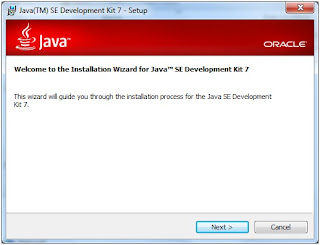 |
| Wizard Instalasi |
Langkah berikutnya adalah memilih paket instalasi. Untuk pengembang aplikasi harus memilih pilihan paling atas dan paling bawah. Apabila hanya memerlukan virtual machine, hanya memilih yang paling bawah. Tentukan lokasi Instalasi JDK, Jika sudah Tekan Next. Coba anda perhatikan gambar di bawah ini:
 |
| Memilih Paket Instalasi |
 |
| Proses setelah pilih paket |
Setelah proses pada gambar di atas akan tampil seperti berikut, kemudian anda bisa mengubah lokasi instalasi dengan tekan Change. Atau dapat langsung tekan Next.
 |
| Mengubah lokasi Instalasi file JDK |
Setelah anda melakukan pengaturan, selanjutnya adalah proses instalasi. Kecepatan proses ini tergantung pada kemampuan komputer anda.
Jika proses Instalasi telah berhasil maka akan tampil seperti pada gambar di bawah ini, Kemudian Klik finish.
 |
| Finish |
Demikain Cara Instalall Java Development Kit (JDK), Semoga panjelasan di atas dapat bermanfaat buat anda.

